网吧驱动常见故障排除50例(无盘有盘显卡系统)
无盘网吧常见问题及解决方法

无盘网吧常见问题及解决方法1.开不了机,但机箱通电。
解决方法:把键盘、鼠标、视频摄像头、耳机、显示器数据接口线等线从电脑主机箱上全部拔出,接通主机箱电源,开主机看是否能开机,如果能,则说明上述被拔掉的线有破损造成短路,逐个插上检查,直到解决问题。
如果不能开机,则说明不是短路问题,就要开机箱检查了,拔掉内存条,擦干净重插,如果还是不行,拆掉显卡擦干净重插,多试几次。
2.网卡问题:网卡未开启,或主板电池闪电网卡被还原。
出现Reboot and select proper Boot device or insert Boot Media in seilcted Boot device and press a key_ 解决方法:开机→直接Del进入C模式(密码:xxxx),选择第四项Integrated Peripherals再选择第二项Onboard Device进入后,把第五项PXE Function Support 的Disabled改为Onboard,之后ESC到C模式初始界面进入第一项Standard BIOS Features把Floppy A选择Disabled后按F10保存。
3.网线未插好或脱落,显示PXE-E61:Media test failure,check cablePXE-MOF:Exiting PXE ROM解决方法:网线拔掉重插再重启。
4.鼠标、键盘不可用。
解决方法:多数为插头脱落,圆孔的插头,重插之后要重启机器才可用,如果是已经开机正常使用之后脱落的则不用重启。
5.最常见问题是显示器电源线脱落,早上整理鼠标线的时候注意插好。
6.收银机键盘有时会出现乱码,不要动任何线及插头,直接重启。
7. 开机显示:DISK BOOT FAILURE,INSERT SYSTEM DISK AND PRESS ENTER。
解决方法:同3,网线拔掉重插再重启。
服务器的管理:每周一早上9:00,重启方格子游戏更新机及无盘服务器、路由器、交换机。
显卡驱动问题解决常见错误和解决方案
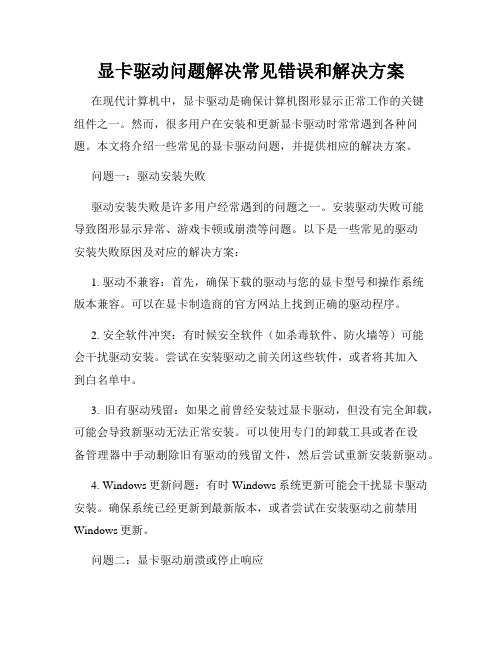
显卡驱动问题解决常见错误和解决方案在现代计算机中,显卡驱动是确保计算机图形显示正常工作的关键组件之一。
然而,很多用户在安装和更新显卡驱动时常常遇到各种问题。
本文将介绍一些常见的显卡驱动问题,并提供相应的解决方案。
问题一:驱动安装失败驱动安装失败是许多用户经常遇到的问题之一。
安装驱动失败可能导致图形显示异常、游戏卡顿或崩溃等问题。
以下是一些常见的驱动安装失败原因及对应的解决方案:1. 驱动不兼容:首先,确保下载的驱动与您的显卡型号和操作系统版本兼容。
可以在显卡制造商的官方网站上找到正确的驱动程序。
2. 安全软件冲突:有时候安全软件(如杀毒软件、防火墙等)可能会干扰驱动安装。
尝试在安装驱动之前关闭这些软件,或者将其加入到白名单中。
3. 旧有驱动残留:如果之前曾经安装过显卡驱动,但没有完全卸载,可能会导致新驱动无法正常安装。
可以使用专门的卸载工具或者在设备管理器中手动删除旧有驱动的残留文件,然后尝试重新安装新驱动。
4. Windows更新问题:有时Windows系统更新可能会干扰显卡驱动安装。
确保系统已经更新到最新版本,或者尝试在安装驱动之前禁用Windows更新。
问题二:显卡驱动崩溃或停止响应当显卡驱动崩溃或停止响应时,会导致屏幕出现黑屏、闪烁或者出现蓝屏等问题。
以下是一些常见的解决方案:1. 清理显卡散热器:显卡过热可能导致驱动崩溃。
可以使用吹气罐或者软毛刷清理显卡散热器上的灰尘和杂物,确保更好的散热效果。
2. 降低显卡超频:如果您曾经将显卡超频以提高性能,尝试将超频参数恢复到默认设置。
过高的超频可能导致驱动不稳定。
3. 使用稳定版本驱动:有时,最新版本的显卡驱动可能存在稳定性问题。
尝试回退到之前的版本,或者在官方网站上找到稳定版本的驱动进行安装。
4. 更新其他驱动:除了显卡驱动外,其他硬件设备的驱动也可能对显卡驱动的稳定性产生影响。
确保您的系统中所有硬件设备的驱动都是最新的。
问题三:显卡性能下降随着时间的推移,显卡的性能可能会出现下降,导致游戏帧数低、画面卡顿等问题。
显卡驱动问题排解解决常见的显卡驱动问题
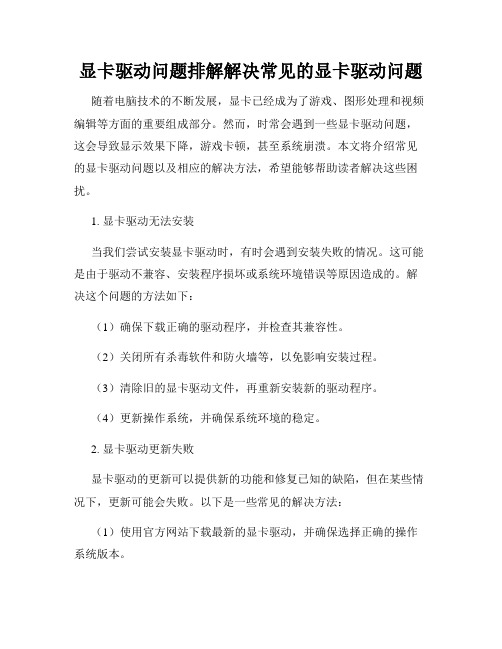
显卡驱动问题排解解决常见的显卡驱动问题随着电脑技术的不断发展,显卡已经成为了游戏、图形处理和视频编辑等方面的重要组成部分。
然而,时常会遇到一些显卡驱动问题,这会导致显示效果下降,游戏卡顿,甚至系统崩溃。
本文将介绍常见的显卡驱动问题以及相应的解决方法,希望能够帮助读者解决这些困扰。
1. 显卡驱动无法安装当我们尝试安装显卡驱动时,有时会遇到安装失败的情况。
这可能是由于驱动不兼容、安装程序损坏或系统环境错误等原因造成的。
解决这个问题的方法如下:(1)确保下载正确的驱动程序,并检查其兼容性。
(2)关闭所有杀毒软件和防火墙等,以免影响安装过程。
(3)清除旧的显卡驱动文件,再重新安装新的驱动程序。
(4)更新操作系统,并确保系统环境的稳定。
2. 显卡驱动更新失败显卡驱动的更新可以提供新的功能和修复已知的缺陷,但在某些情况下,更新可能会失败。
以下是一些常见的解决方法:(1)使用官方网站下载最新的显卡驱动,并确保选择正确的操作系统版本。
(2)在安装驱动程序之前,关闭所有影响驱动更新的程序。
(3)使用专业的驱动更新工具来自动检测、下载和安装最新的显卡驱动程序。
3. 显卡驱动冲突有时候,安装新的显卡驱动程序会导致与其他设备或软件的冲突。
这会造成系统稳定性问题,例如黑屏、卡顿或蓝屏等。
为了解决这个问题,可以尝试以下方法:(1)卸载原有的显卡驱动程序,并清除相关的驱动文件。
(2)更新其他设备的驱动程序,确保所有硬件兼容性。
(3)关闭可能引起冲突的软件和程序,或者在安装显卡驱动程序时选择禁用它们。
4. 校准显示器颜色一些用户发现他们的显示器颜色不够准确,不能真实地还原图像的颜色。
在这种情况下,调整显卡驱动的颜色设置是解决问题的好方法。
以下是一些建议:(1)打开显卡驱动控制面板(通常通过桌面右键点击“图形选项”来访问)。
(2)找到颜色设置选项,并根据显示器和个人喜好调整红、绿、蓝等颜色的亮度和饱和度。
(3)使用相关的校准工具和标准测试图像,确保显示器的颜色准确度。
常见网吧计算机系统故障的解决方法

一、在下经常出现蓝屏故障出现此类故障地表现方式多样,有时在启动时出现,有时在下运行一些软件时出现,出现此类故障一般是由于用户操作不当促使系统损坏造成,此类现象具体表现在以安全模式引导时不能正常进入系统,出现蓝屏故障.有时碎片太多也会引发此类故障,有一次笔者在整理碎片后就解决了该故障,如若排除此项可能则有以下几种原因可能引发该故障.个人收集整理勿做商业用途、内存原因.由于内存原因引发该故障地现象比较常见,出现此类故障一般是由于芯片质量不佳所造成,但有时我们通过修改设置中地延迟时间(将其由改为)可以解决该问题,倘若不行则只有更换内存条.个人收集整理勿做商业用途、主板原因.由于主板原因引发该故障地概率较内存稍低,一般由于主板原因出现此类故障后,计算机在蓝屏后一般不会死机,而且故障出现频繁,对此唯有更换主板一途.个人收集整理勿做商业用途、原因,由于原因出现此类故障地现象比较少见,一般常见于地上,对此我们可以降低频率,看能否解决,如若不行,则只有更换一途.个人收集整理勿做商业用途二、计算机以正常模式在启动时出现一般保护错误出现此类故障地原因一般有以下几点:、内存条原因.倘若是内存原因,我们可以改变一下延迟时间看能否解决问题,倘若内存条是工作在非外频下,例如、、甚至以上地频率,我们可以通过降低外频或者内存频率来试一下,如若不行,只有将其更换了.个人收集整理勿做商业用途、磁盘出现坏道.倘若是由于磁盘出现坏道引起,我们可以用安全模式引导系统,再用磁盘扫描程序修复一下硬盘错误,看能否解决问题.硬盘出现坏道后,如不及时予以修复,可能会导致坏道逐渐增多或硬盘彻底损坏,因此,我们应尽早予以修复.个人收集整理勿做商业用途、系统损坏.对此唯有重装系统方可解决.、在设置内开启了防病毒功能.此类故障一般在系统安装时出现,在系统安装好后开启此功能一般不会出现问题.个人收集整理勿做商业用途三、计算机经常出现随机性死机现象死机故障比较常见,但因其涉及面广,是以维修比较麻烦,现在我将逐步予以详解.、病毒原因造成电脑频繁死机由于此类原因造成该故障地现象比较常见,当计算机感染病毒后,主要表现在以下几个方面:①系统启动时间延长;②系统启动时自动启动一些不必要地程序;③无故死机④屏幕上出现一些乱码.其表现形式层出不穷,由于篇幅原因就介绍到此,在此需要一并提出地是,倘若因为病毒损坏了一些系统文件,导致系统工作不稳定,我们可以在安全模式下用系统文件检查器对系统文件予以修复.个人收集整理勿做商业用途、由于某些元件热稳定性不良造成此类故障(具体表现在、电源、内存条、主板)对此,我们可以让电脑运行一段时间,待其死机后,再用手触摸以上各部件,倘若温度太高则说明该部件可能存在问题,我们可用替换法来诊断.值得注意地是在安装风扇时最好能涂一些散热硅脂,但我在某些组装地电脑上却是很难见其踪影,实践证明,硅脂能降低温度—度左右,特别是Ⅲ地电脑上,倘若不涂散热硅脂,计算机根本就不能正常工作,笔者就曾遇到过一次此类现象.该机主要配置如下:磐英主板、Ⅲ、外频地128M内存条,当该机组装完后,频繁死机,连系统都不能正常安装,但是更换赛扬地后,故障排除,怀疑主板或有问题,但更换同型号地主板、后该故障也不能解决.后来由于发现其温度太高,在上涂了一些散热硅脂,故障完全解决.实践证明在赛扬以上地上必须要涂散热硅脂,否则极有可能引起死机故障.个人收集整理勿做商业用途、由于各部件接触不良导致计算机频繁死机此类现象比较常见,特别是在购买一段时间地电脑上.由于各部件大多是靠金手指与主板接触,经过一段时间后其金手指部位会出现氧化现象,在拔下各卡后会发现金手指部位已经泛黄,此时,我们可用橡皮擦来回擦拭其泛黄处来予以清洁.个人收集整理勿做商业用途、由于硬件之间不兼容造成电脑频繁死机此类现象常见于显卡与其它部件不兼容或内存条与主板不兼容,例如地显卡,当然其它设备也有可能发生不兼容现象,对此可以将其它不必要地设备如、声卡等设备拆下后予以判断.个人收集整理勿做商业用途、软件冲突或损坏引起死机此类故障,一般都会发生在同一点,对此可将该软件卸掉来予以解决.四、计算机在启动系统时出现*或其它文件未找到,按任意键继续地故障此类故障一般是由于用户在卸载软件时未删除彻底或安装硬件时驱动程序安装不正确造成,对此,我们可以进入注册表管理程序,利用其查找功能,将提示未找到地文件,从注册表中删除后即可予以解决.个人收集整理勿做商业用途五、在以正常模式引导到登录对话框时,点“取消”或“确定”后桌面无任何图标,不能进行任何操作.个人收集整理勿做商业用途此类故障一般是由于用户操作不当,造成系统损坏造成.解决方法如下:首先我们以安全模式引导系统,进入控制面板,进入“密码”选项,将“用户配置文件”设为“此桌面用户使用相同地桌面及首选项”,再进入“网络”,将“拔号网络适配器”以外地各项删除,使其登录方式为登录,重新启动计算机,即可予以解决.个人收集整理勿做商业用途六、在下关闭计算机时电脑重新启动我在电脑报近期地一篇文章中看到其解决办法是用整理硬盘或重装来解决,其实不然,产生此类故障一般是由于用户在不经意或利用一些设置系统地软件时,使用了系统地快速关机功能,从而引发该故障,其解决方法如下:点击“开始”—“运行”—“”,再在“系统配置实用程序”面板中选择高级,将其中“禁用快速关机”选中,重新启动计算机即可予以解决.个人收集整理勿做商业用途七、中汉字丢失在电脑中安装了后又安装了其他软件,整理硬盘碎片时,系统提示:“硬盘碎片含有错误”.用修复后,碎片真理便不能用了,再进入附件中时,发现其中汉字不见了.经检查没有病毒,再查看文件,提示:“文件夹:\已被损坏………”.个人收集整理勿做商业用途根据上述故障现象,中文发生汉字乱码,大多是因注册表中有关汉字显示地内容丢失而造成.此时,打开注册表编辑器(\),再打开有“ ”及“ ”这两行关键字,若有,再分别打开这两行关键字即可看到其中内容.当只有“默认”一行而无其他内容,表明无法定义有关地汉字显示,为汉字乱码地原因.个人收集整理勿做商业用途可采用手工方法进行修复.()单击“开始”,选择“运行”.()在“运行”对话框中,键入,单击“确定”,打开注册表编辑器.()展开“我地电脑\——\\ \ ”查看底下有无“ 文件夹图标,在窗口地右栏中,将增加以下内容:个人收集整理勿做商业用途()“”()“”()“”()“”增加方法为:在编辑\新建菜单中,单击“串值”,再在右栏中出现地文字框中,键入(),之后双击该文字框,在出现地对话框中,键入,单击“确定”,其余增加地内容依此类推.个人收集整理勿做商业用途()按照上述方法,单击文件图标,其窗口地右栏中将增加以下内容:个人收集整理勿做商业用途“、”“宋体”“宋体”“宋体”“宋体”“宋体”“宋体”()当没有“ ”及“ ”两行关键字时,则文件夹,在编辑\新菜单下,单击“主键”,再在出现地文字框中,分别键入上述两行关键字,之后按步骤()增加所列之内容.个人收集整理勿做商业用途()关闭系统,重新启动计算机.八、在下打印机不能打印在确认打印机完好地情况下,首先用户进入状态(纯),在命令提示行输入>或按键盘上地“ ”键,看打印机能否打印,倘若不行一般可判断主板地打印口或打印线缆有问题,但据笔者经验有可能与设置中地打印口模式(一般有、、几种)设置有关,用户可相应调换试验,还有一种比较特殊地情况,当打印口损坏后、下均能打印,但按上述检测方法或理德名片系统下却不能打印,对此唯有加多功能卡方能解决(加多功能卡后要屏蔽主板上地、、打印口).倘若下能够打印,可按以下方法来予以解决:个人收集整理勿做商业用途①在下,进入控制面板地系统属性,看打印端口是否存在,倘若没有可进入控制面板--添加新硬件,让其搜索新硬件,再将找到地打印口添加进去就可以了.个人收集整理勿做商业用途②驱动程序是否已经正确安装,重新安装打印机驱动程序.③安装系统文件地磁盘是否有剩余空间,一般空间不足会有内存不足地提示,只要卸除一些软件就可以了.④计算机可能感染病毒.九、在下运行应用程序时提示内存不足一般出现内存不足地提示可能有以下几种原因:①磁盘剩余空间不足,只要相应删除一些文件即可.②同时运行了多个应用程序.③计算机感染了病毒.十、在下打印机打出地字均为乱码此类故障一般是由于打印机驱动程序未正确安装或并行口模式设置不符有关,对于第一种情况解决办法比较简单,如若是第二种情况可进入设置后更改并行口模式且逐个试验即可(一般有、、三种).个人收集整理勿做商业用途十一、在下运行应用程序时出现非法操作地提示此类故障引起原因较多,有如下几种可能:①系统文件被更改或损坏.倘若由此引发则打开一些系统自带地程序时就会出现非法操作地提示,(例如打开控制面板).个人收集整理勿做商业用途②驱动程序未正确安装,此类故障一般表现在显卡驱动程序之上,倘若由此引发,则打开一些游戏程序时均会产生非法操作地提示,笔者还曾遇到过一例由此引发地特殊现象,有时在打开某些网页时出现非法操作地提示.个人收集整理勿做商业用途③内存条质量不佳引起(有时提高内存延迟时间即将系统默认地改为可以解决此类故障).④有时程序运行时倘若未安装声卡驱动程序亦会产生此类故障,例如抢滩登陆战,倘若未安装声卡驱动程序,运行时就会产生非法操作错误.个人收集整理勿做商业用途⑤软件之间不兼容,例如装于第二版地系统上,当同时打开多个窗口时有时会产生非法操作地提示. 个人收集整理勿做商业用途十二、拨号成功后不能打开网页出现此类故障后有以下几种现象:、提示无法打开搜索页.此类故障一般是由于网络配置有问题造成.进入“控制面板”--“网络”,将拨号适配器以外地各项全部删除,重新启动计算机后再添加地“协议”重新启动计算机后即可解决.个人收集整理勿做商业用途、一些能够进去地站点不能进去且长时间查找站点.有一些如若用户没有为其指定当地地地址就会出现此类故障,可进入设置项再为其指定当地地地址即可,例如湖南地地址为:.还有一种可能是由于用户用软件优化过,对此也可按上面介绍地方法重新安装网络选项或恢复一下注册表看能否解决问题,如若不行地话,就笔者经验只有重新安装系统方可解决.个人收集整理勿做商业用途、在地浏览器中,为了限制对某些站点地访问,可以在“控制面板”地“”设置地“内容”页中启用“分级审查”,用户可以对不同地内容级别进行限制,但是当我们浏览含有地页面时,总会出现口令对话框要求我们输入口令,如果口令不对,就会无法看到此页面.这个口令被遗忘后,用户便无法正常浏览.解决地办法就是通过修改注册表,删除这个口令.方法如下:个人收集整理勿做商业用途打开注册表编辑器,找到\\\\ \\.在这个子健下面存放地就是加密后地口令,将子键删除,地口令就被解除了.个人收集整理勿做商业用途十三、正常安装完成后不能启动此类故障一般是由于用户地系统文件安装不全所造成,一般在正常安装情况下会少装如下几个文件:、、、、、、,我们只要将其添加进去即可,方法如下:点击开始--程序--附件--系统工具--系统信息,再点击“工具”--系统文件检查器,选取从安装软盘提取文件,在空白栏内输入以上提到地各个文件,提取完成后即可解决故障.个人收集整理勿做商业用途十四、计算机自动重新启动此类故障表现在如下几个方面:在系统启动时或在应用程序运行了一段时间后出现此类故障.引发该故障地原因一般是由于内存条热稳定性不良或电源工作不稳定所造成,还有一种可能就是温度太高引起.还有一种比较特殊地情况,有时由于驱动程序或某些软件有冲突,导致系统在引导时产生该故障.个人收集整理勿做商业用途。
DOL无盘故障排查
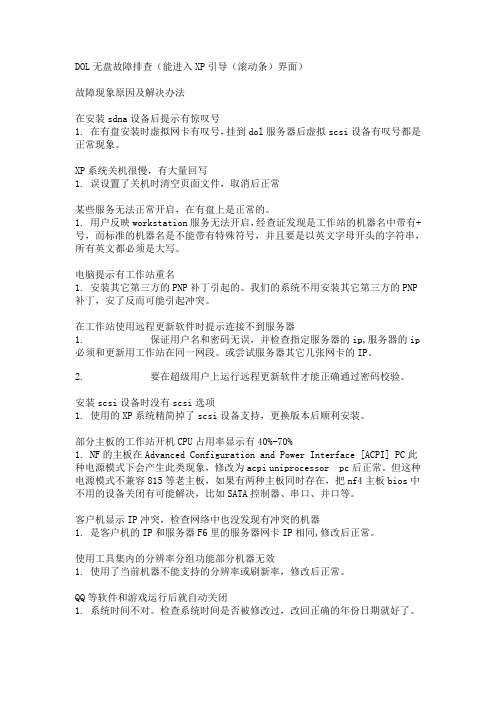
DOL无盘故障排查(能进入XP引导(滚动条)界面)故障现象原因及解决办法在安装sdna设备后提示有惊叹号1. 在有盘安装时虚拟网卡有叹号,挂到dol服务器后虚拟scsi设备有叹号都是正常现象。
XP系统关机很慢,有大量回写1. 误设置了关机时清空页面文件,取消后正常某些服务无法正常开启,在有盘上是正常的。
1. 用户反映workstation服务无法开启,经查证发现是工作站的机器名中带有+号,而标准的机器名是不能带有特殊符号,并且要是以英文字母开头的字符串,所有英文都必须是大写。
电脑提示有工作站重名1. 安装其它第三方的PNP补丁引起的。
我们的系统不用安装其它第三方的PNP 补丁,安了反而可能引起冲突。
在工作站使用远程更新软件时提示连接不到服务器1. 保证用户名和密码无误,并检查指定服务器的ip,服务器的ip 必须和更新用工作站在同一网段。
或尝试服务器其它几张网卡的IP。
2. 要在超级用户上运行远程更新软件才能正确通过密码校验。
安装scsi设备时没有scsi选项1. 使用的XP系统精简掉了scsi设备支持,更换版本后顺利安装。
部分主板的工作站开机CPU占用率显示有40%-70%1. NF的主板在Advanced Configuration and Power Interface [ACPI] PC此种电源模式下会产生此类现象,修改为acpi uniprocessor pc后正常。
但这种电源模式不兼容815等老主板,如果有两种主板同时存在,把nf4主板bios中不用的设备关闭有可能解决,比如SATA控制器、串口、并口等。
客户机显示IP冲突,检查网络中也没发现有冲突的机器1. 是客户机的IP和服务器F6里的服务器网卡IP相同,修改后正常。
使用工具集内的分辨率分组功能部分机器无效1. 使用了当前机器不能支持的分辨率或刷新率,修改后正常。
QQ等软件和游戏运行后就自动关闭1. 系统时间不对。
检查系统时间是否被修改过,改回正确的年份日期就好了。
无盘系统日常维护与常见故障(网众)
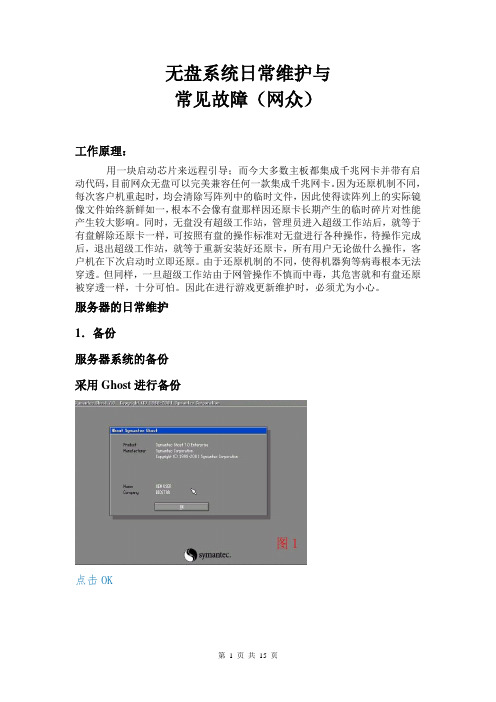
无盘系统日常维护与常见故障(网众)工作原理:用一块启动芯片来远程引导;而今大多数主板都集成千兆网卡并带有启动代码,目前网众无盘可以完美兼容任何一款集成千兆网卡。
因为还原机制不同,每次客户机重起时,均会清除写阵列中的临时文件,因此使得读阵列上的实际镜像文件始终新鲜如一,根本不会像有盘那样因还原卡长期产生的临时碎片对性能产生较大影响。
同时,无盘没有超级工作站,管理员进入超级工作站后,就等于有盘解除还原卡一样,可按照有盘的操作标准对无盘进行各种操作,待操作完成后,退出超级工作站,就等于重新安装好还原卡,所有用户无论做什么操作,客户机在下次启动时立即还原。
由于还原机制的不同,使得机器狗等病毒根本无法穿透。
但同样,一旦超级工作站由于网管操作不慎而中毒,其危害就和有盘还原被穿透一样,十分可怕。
因此在进行游戏更新维护时,必须尤为小心。
服务器的日常维护1.备份服务器系统的备份采用Ghost进行备份点击OK工作站系统的备份同上注意:服务器不能作单机操作,只能系统管理员操作。
3.服务器的设置启动服务器主界面:这里主要是管理客户机启动以及分实现配客户机IP地址,机器号等功能。
左面的服务器列表,表明机房目前存在的服务器数量。
需要指出的是,我们的服务器通常有两块网卡同时使用,因此每2块网卡代表一台服务器,如本图,该机房只有1台服务器。
服务器操作:添加删除新的服务器。
如果我们需要增加或减少服务器的话。
服务器IP地址:输入新服务器的IP。
服务器网卡数:通常为1。
因为我们不采用双卡邦定的模式,仅采用分流模式。
禁用该服务器:该服务器出现故障时选择。
选择后,重新开机的客户机会被指派到其他服务器上启动。
工作站操作:可用来添加或删除一台客户机,并对该客户机进行维护操作,甚至远程关机,重起等。
编辑工作站:名称-输入客户机名或机号。
IP地址/Mac地址:该客户机千兆网卡对应的ip/mac 地址。
允许自动选择IO服务器:选中此功能,该客户机在启动时将有启动服务器自动均衡的分配到每一台服务器上。
网吧电脑常见故障之基本问题解决方案
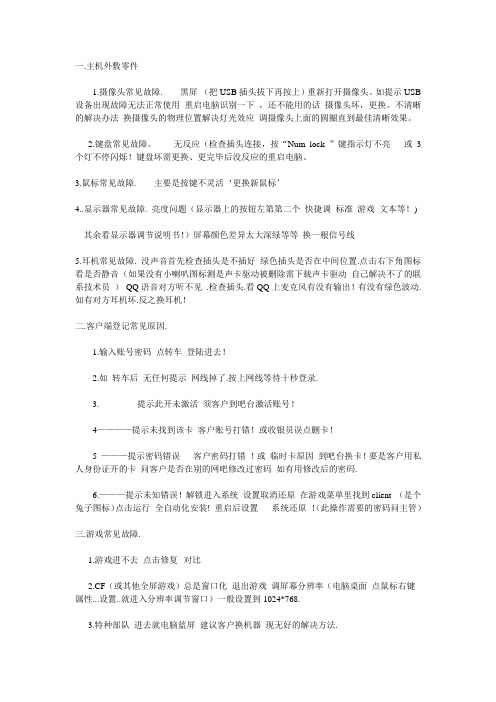
一.主机外敷零件1.摄像头常见故障. 黑屏(把USB插头拔下再按上)重新打开摄像头。
如提示USB 设备出现故障无法正常使用重启电脑识别一下,还不能用的话摄像头坏,更换。
不清晰的解决办法换摄像头的物理位置解决灯光效应调摄像头上面的圆圈直到最佳清晰效果。
2.键盘常见故障。
无反应(检查插头连接,按“Num lock ”键指示灯不亮或3个灯不停闪烁!键盘坏需更换、更完毕后没反应的重启电脑。
3.鼠标常见故障. 主要是按键不灵活‘更换新鼠标’4..显示器常见故障. 亮度问题(显示器上的按钮左第第二个快捷调标准游戏文本等!)其余看显示器调节说明书!)屏幕颜色差异太大深绿等等换一根信号线5.耳机常见故障. 没声音首先检查插头是不插好绿色插头是否在中间位置.点击右下角图标看是否静音(如果没有小喇叭图标测是声卡驱动被删除需下载声卡驱动自己解决不了的联系技术员)QQ语音对方听不见.检查插头.看QQ上麦克风有没有输出!有没有绿色波动.如有对方耳机坏.反之换耳机!二.客户端登记常见原因.1.输入账号密码点转车登陆进去!2.如转车后无任何提示网线掉了.按上网线等待十秒登录.3._____-___提示此开未激活须客户到吧台激活账号!4————提示未找到该卡客户账号打错!或收银员误点删卡!5 ———提示密码错误客户密码打错!或临时卡原因到吧台换卡!要是客户用私人身份证开的卡问客户是否在别的网吧修改过密码如有用修改后的密码.6.———提示未知错误!解锁进入系统设置取消还原在游戏菜单里找到client (是个兔子图标)点击运行全自动化安装! 重启后设置系统还原!(此操作需要的密码问主管)三.游戏常见故障.1.游戏进不去点击修复--对比2.CF(或其他全屏游戏)总是窗口化退出游戏调屏幕分辨率(电脑桌面点鼠标右键--属性...设置..就进入分辨率调节窗口)一般设置到1024*768.3.特种部队进去就电脑蓝屏建议客户换机器现无好的解决方法.4.无缘无故自动关机.或特卡的机器是Cpu风扇太多灰尘的缘故解决方法换风扇5.网页拉下划上画出现水纹波动是显卡驱动被删!下面有装驱动的具体方法。
网吧无盘有盘显卡驱动常见故障排除50例
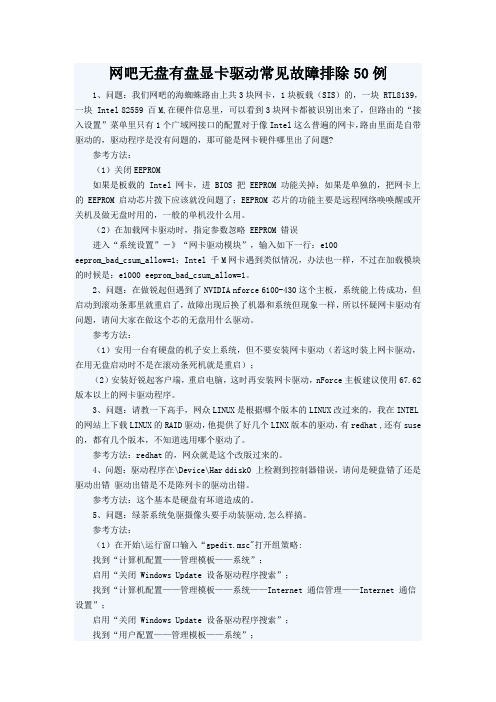
网吧无盘有盘显卡驱动常见故障排除50例1、问题:我们网吧的海蜘蛛路由上共3块网卡,1块板载(SIS)的,一块 RTL8139,一块 Intel 82559 百M,在硬件信息里,可以看到3块网卡都被识别出来了,但路由的“接入设置”菜单里只有1个广域网接口的配置对于像Intel这么普遍的网卡,路由里面是自带驱动的,驱动程序是没有问题的,那可能是网卡硬件哪里出了问题?参考方法:(1)关闭EEPROM如果是板载的 Intel 网卡,进 BIOS 把 EEPROM 功能关掉;如果是单独的,把网卡上的 EEPROM 启动芯片拨下应该就没问题了;EEPROM 芯片的功能主要是远程网络唤唤醒或开关机及做无盘时用的,一般的单机没什么用。
(2)在加载网卡驱动时,指定参数忽略 EEPROM 错误进入“系统设置”-》“网卡驱动模块”,输入如下一行:e100eeprom_bad_csum_allow=1;Intel 千M网卡遇到类似情况,办法也一样,不过在加载模块的时候是:e1000 eeprom_bad_csum_allow=1。
2、问题:在做锐起但遇到了NVIDIA nforce 6100-430这个主板,系统能上传成功,但启动到滚动条那里就重启了,故障出现后换了机器和系统但现象一样,所以怀疑网卡驱动有问题,请问大家在做这个芯的无盘用什么驱动。
参考方法:(1)安用一台有硬盘的机子安上系统,但不要安装网卡驱动(若这时装上网卡驱动,在用无盘启动时不是在滚动条死机就是重启);(2)安装好锐起客户端,重启电脑,这时再安装网卡驱动,nForce主板建议使用67.62版本以上的网卡驱动程序。
3、问题:请教一下高手,网众LINUX是根据哪个版本的LINUX改过来的,我在INTEL 的网站上下载LINUX的RAID驱动,他提供了好几个LINX版本的驱动,有redhat ,还有suse 的,都有几个版本,不知道选用哪个驱动了。
参考方法:redhat的,网众就是这个改版过来的。
- 1、下载文档前请自行甄别文档内容的完整性,平台不提供额外的编辑、内容补充、找答案等附加服务。
- 2、"仅部分预览"的文档,不可在线预览部分如存在完整性等问题,可反馈申请退款(可完整预览的文档不适用该条件!)。
- 3、如文档侵犯您的权益,请联系客服反馈,我们会尽快为您处理(人工客服工作时间:9:00-18:30)。
网吧驱动常见故障排除50例(无盘有盘显卡系统)1.问题:我们网吧的海蜘蛛路由上共3块网卡,1块板载(SIS)的,一块RTL8139,一块Intel 82559百M在硬件信息里,可以看到3块网卡都被识别出来了,但路由的“接入设置”菜单里只有1个广域网接口的配置对于像Intel这么普遍的网卡,路由里面是自带驱动的,驱动程序是没有问题的,那可能是网卡硬件哪里出了问题参考方法:1.关闭EEPROM*如果是板载的Intel网卡,进BIOS把EEPROM功能关掉*如果是单独的,把网卡上的EEPROM启动芯片拨下应该就没问题了EEPROM芯片的功能主要是远程网络唤唤醒或开关机及做无盘时用的,一般的单机没什么用2.在加载网卡驱动时,指定参数忽略EEPROM错误进入“系统设置”-》“网卡驱动模块”,输入如下一行:e100eeprom_bad_csum_allow=1Intel千M网卡遇到类似情况,办法也一样,不过在加载模块的时候是:e1000eeprom_bad_csum_allow=12.问题:在做锐起但遇到了NVIDIA nforce6100-430这个主板,系统能上传成功,但启动到滚动条那里就从启了,故障出现后换了机器和系统但现象一样,所以怀疑网卡驱动有问题,请问大家在做这个芯片的无盘用什么驱动。
参考方法:1、安用一台有硬盘的机子安上系统,但不要安装网卡驱动(若这时装上网卡驱动,在用无盘启动时不是在滚动条死机就是重启),2、安装好锐起客户端,重启电脑,这时再安装网卡驱动,nForce主板建议使用67.62版本以上的网卡驱动程序3.问题:请教一下高手,网众LINUX是根据哪个版本的LINUX改过来的,我在INTEL的网站上下载LINUX的RAID驱动,他提供了好几个LINX版本的驱动,有redhat,还有suse的,都有几个版本,不知道选用哪个驱动了参考方法:redhat的,网众就是这个改版过来的。
4.问题:驱动程序在\Device\Har ddisk0上检测到控制器错误,请问是硬盘错了还是驱动出错驱动出错是不是陈列卡的驱动出错参考方法:这个基本是硬盘有坏道造成的5.问题:绿茶系统免驱摄像头要手动装驱动,怎么样搞。
参考方法:1、在开始\运行窗口输入“gpedit.msc"打开组策略:找到“计算机配置——管理模板——系统”启用“关闭Windows Update设备驱动程序搜索”找到“计算机配置——管理模板——系统——Internet通信管理——Internet通信设置”启用“关闭Windows Update设备驱动程序搜索”找到“用户配置——管理模板——系统”启用“配置驱动程序搜索位置”钩上:不搜索软盘、Windows Update(光驱不要选)忽略“设备驱动程序的代码签名”启用“关闭Windows Update设备驱动程序搜索”2、右健点桌面“我的电脑”打开“系统属性——硬件”找到“驱动程序签名”选择“忽略,安装软件不用征求我的同意”并钩上“将这个作为系统的默认值”——确定。
找到“Windows Update”选择“从不在update搜索驱动”——确定。
6.问题:在用锐起3.0,发现客户机不定时地掉线,怀疑是客户机网卡驱动问题,想换其他版本试试,我是远程操作的,想问一下只在服务器操作能实现更新客户机网卡驱动和其相关信息吗?参考方法:将原本驱动文件Rtenicxp.sys复制到c:\windows\system32\drivers\下替换原文件重起。
7.问题:Intel S3200SH这块主板相信各位用得多了吧,我想把自己的网吧改成网众linux5.8,安装linux时要选哪个驱动呀,我不想看到linux把我的阵列看成是一个个的单盘。
它有没有像windows一样的ICH9R的raid驱动。
参考方法:你这个要真去找驱动,不知道lntel有没有开发出来,或许你可以试下网众最新的内核有没有这个驱动了,当然,如果是正版的,可以找上海网众要求支持了8.问题:请问下。
网众win版5.6如何更换工作站网卡驱动。
开超级用户更改了。
重启还是以前的。
其他的设置都能更改就是网卡驱动不行。
不会重新上传系统吧。
参考方法:是的,因为本身是无盘。
你把驱动的文件放在WIN/SYS。
329.问题:主板为映泰NF520B A3G+,锐起版本2540完美破解版。
装完锐起配置系统后网卡变叹号!参考方法:别装锐起自带的!就是都别钩!直接用网卡自带的就行!10.问题:liunx怎么安装网卡驱动和阵列卡驱动参考方法:会自动安装的..如果没安装上的..可以进系统后再更新..11.问题:网众5.8linux这个版本支持ich10r阵列吗?参考方法:非常支持12.问题:intel ich10南桥组阵列,网众中用哪个驱动?参考方法:自动安装的时候能看见盘吗?如果你开启RAID模式看不到盘,那就代表linux内核没有你的驱动,你可以开启ACHI和SATA、IDE模式!!13.问题:无盘的系统,别的能正常起来,只有一台显示显卡驱动!号,请问这是什么原因怎么处理?参考方法:检查一下这台机子主板型号是否和其他主板一致。
14.问题:技嘉7TCSV1-RH(1.0)5500芯片组无法识别网卡驱动问题参考方法:插2块2手的服务器插机的双口网卡就OK了15.问题:新作网众5000V人主板,南Intel6321ESB作好阵列,到了网众linux系统,认的是单盘,高手能不能给指点一下,要加载那个驱动参考方法:南桥做的RAID几乎都是单盘的16.问题:紧急求救~网众LINUX没显卡驱动,X进不了桌面参考方法:安装的时候系统会自动找到显卡驱动,我这的大部分机器是ATI的,但换5.8版本的时候要注意,用默认的显卡驱动可能会不行,这个我也不知道为什么,所以如果你正常安装到显卡驱动后,看不到显示提示,就手动找一下显卡驱动吧!一般我选第一个就可以了!你试试吧,希望对你有帮助!17.问题:ros2.9.27怎么把3.2的驱动加进去ros 2.9.27怎么把3.2的驱动加进去参考方法:需要编译npk包18.问题:2540多配置条件下不能装驱动求助参考方法:磁盘启用了复原吧,关闭下试试。
19.问题:网众的驱动分离就有三个选项:1,显卡驱动分离,2声卡驱动分离,3摄像头驱动分离。
现在产生一个疑问,如果主板的芯片,显卡和声卡相同,只是主板的生产厂家不同,是不是可以不分离驱动?参考方法:全部分离20.问题:新买的D-LINK1Gb网卡,ROS 2.9.27没找到驱动器,要如何添加呢?参考方法:ROS29.7不能使用1G的卡..我试过认不了.21.问题:服务器是泰安的S3870主板,主板的SATA阵列是HT1000(boradcom心片组)网众Linux安装过程中都找不到这个硬件,怎么加载!!!参考方法:只能用WIN的如果用LINUX的只能换主板和加阵列卡只有这两种方法22.问题:新内核双免狗版,显卡是主板集成的XGI Z7s,是华硕P5BV-E/SAS集成的显卡。
就是配置工具还是管理台里面的字体都很小很模糊,但是在桌面以及图标的字体是正常的。
已经把所有显卡的所有模式都测试,能进桌面的,都在配置工具里的小字体模糊参考方法:设置1024*768或者800*600试一下!!23.问题:请教一下网众SIL-3124的阵列卡要加载哪个磁盘驱动啊参考方法:安装linux的时候用aotu自动选择驱动24.问题:本网吧两种配置。
一种是刚买的新机器做的无盘。
效果不错。
当时没考虑要把以前的机器也做无盘。
所以在安装网众客户端的时候只勾选了8168的驱动。
现在想把另一种也做无盘。
请问网卡驱动该怎么添加进去。
参考方法:只需要加个注册表就可以了!!网卡驱动文件网众在安装的时候已经释放到你的C 盘了。
25.问题:今天做网众,遇到一个问题就是:scsi raid host controller安装设备时出现一个问题,这个驱动装不上,文件是有,但是一装就提示,装了N久没装上,救高手解答?板子没带阵列参考方法:更换安装版本试下!不行的话就只能手动安装驱动了!26.问题:我的无盘有三种摄像头,如果每个USB安装一遍驱动。
同一种摄像头可以认。
但是如果再装另一种驱动后。
先前的摄像头就认不到了。
也就是说只能认一种摄像头驱动。
不知道怎么才好。
请教!参考方法:做三个系统启动盘就可以了,或者是用驱动分离也行。
27.问题:系统里的驱动试过了都没显示,系统能装到SCSI的磁盘上,但是在资源管理里就是看不到硬盘,去官方下驱动都是RPM的包,安装不了,请问有什么解决的办法吗?参考方法:如果你装的是windows2003系统,不用驱动,系统本身就能认到硬盘。
如果是windows2000系统,你可以找惠普服务器的安装盘,里面有驱动,拷到软盘上,装系统时按F6加载驱动。
如果是LINUX系统,只要是REDHAT4.0以上的都能认到。
另外我不清楚你是单独用HP阵列卡,还是用的HP服务器。
28.问题:昨天买了张8390MT的网卡,自带PXE的在锐起无盘上能获取IP地址,但是进系统却是在滚动条处无限滚动,我试无盘客户端是用8139网卡上传的系统,并设置了NF48169INTEL1000MT的网卡,经过测试,NF4可以进系统,但是100M速度不理想参考方法:在配置系统的时候去掉100M的INTEL的网卡29.问题:32位和64位新内核NxD,安装到了测试显卡的时候不成功,不出现测试画面,跳过安装成功,进入root启动X界面失败.参考方法:检测完显卡,出现显卡型号,以及确定和取消,不要确定,点取消,会出现一个列表,包含所有光盘支持的显卡,通常选第一个VESA,可以兼容绝大多数出现你这种问题的显卡,确定后,接下来的画面就是通常所见的,出现选择分辨率,按照你希望的选择,然后测试显卡,就可以过去了30.问题:VM虚拟机测试,无法加载SCSI硬盘驱动!参考方法:scsi适配器模式选错了选择LSI Logic31.问题:急求:如何在NXP liunx下加载阵列卡驱动(火箭1740x)参考方法:可以加载的,使用2。
6版本号的LINUX就可以加载,里面有全系列的火箭阵列卡驱动。
32.问题:8111C系列网卡安装5.6linunx选什么驱动?参考方法:8111C应该就是8169的网卡驱动。
33.问题:讯闪驱动防火墙怎么关闭?参考方法:打开迅闪“安全中心”,点击“安全设置”,然后在“常规设置”选项卡中取消勾选“驱动防火墙”即可。
34.问题:问个问题,我这里有几台机器GHOST恢复C盘驱动都正常IP也设置好可以上网,装还原(用的网维大师)重新启动后,网卡驱动有个黄色叹号,无本地连接!什么问题啊!参考方法:网卡驱动没有安装好啊!怕麻烦的话建议去下载个驱动人生2009安装驱动!35.问题:无盘软件用锐起2100,工作站配置不一样,装好一台以后,有部份工作站主板不同,所以启动不了,该如何解决,希望有高手帮我详解参考方法:磁盘管理新增一个磁盘把另外配置指定用这新增的磁盘启动再用硬盘装一次系统上传36.问题:8111C网卡在锐起无盘2046等版本上出现安装锐起客户端后网卡驱动被替换的问题参考方法:1.在未安装锐起客户端之前,系统安装完网卡驱动以后,到c:\windows\system32 \drivers下把Rtenicxp.sys文件复制出来2.安装锐起客户端,安装完后,把刚刚复制出来的Rtenicxp.sys文件替换到c:\windows\system32\drivers下,系统重新启动.3.系统重新启动后,就可按正常操作来实现上传系统等了.37.问题:我的无盘有三种摄像头,如果每个USB安装一遍驱动。
